
İçindekiler:
- Yazar John Day [email protected].
- Public 2024-01-30 13:20.
- Son düzenleme 2025-01-23 15:13.

Bu Eğitilebilir Kitapta, bir Alexa cihazı kullanarak sesli komutlarla kontrol edebilmeniz için tavan vantilatörünüzü otomatikleştirmek için çok basit bir süreçte size yol göstereceğim. Bu talimatları diğer elektronik cihazları (ışıklar, fan, TV, vb.) kontrol etmek için kullanabilirsiniz. Örneğimde, bir Amazon Dot, mevcut bir tavan vantilatörü ve 7.25 dolarlık Sonoff Wifi Switch kullanacağım.
1. Adım: Sesli Komutlar

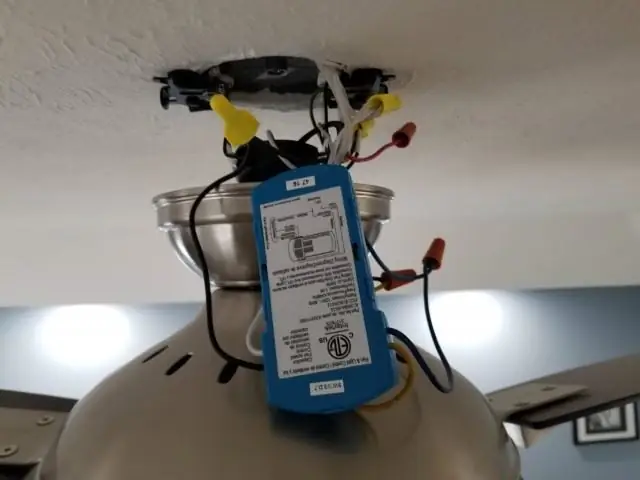
Tavan vantilatörümüzde yerleşik kablosuz vardı, ancak bazen fanı açıp kapatmak istediğimde uzaktan kumandayı bulamıyorum (ya da kapmak için çok tembeldim). Artık bu fanı sadece Alexa'ya sorarak kontrol edebilirim.
Adım 2: Sonoff'u Kablolama
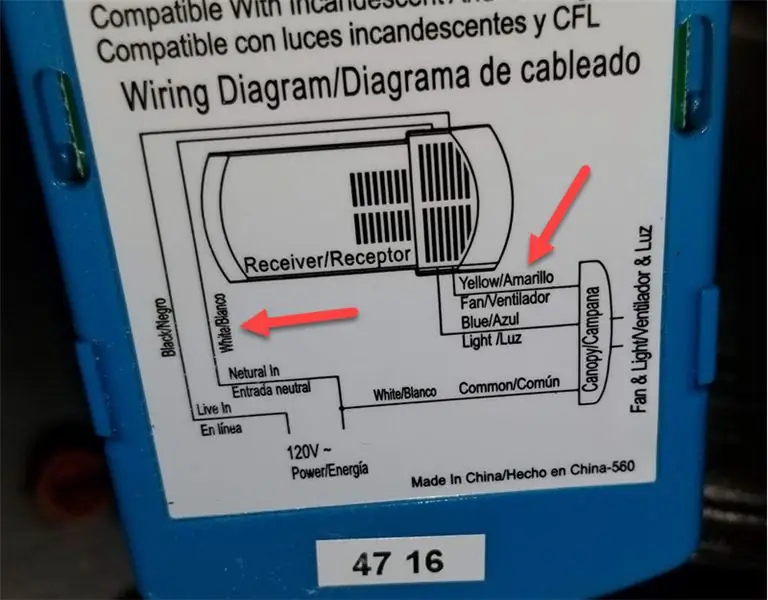
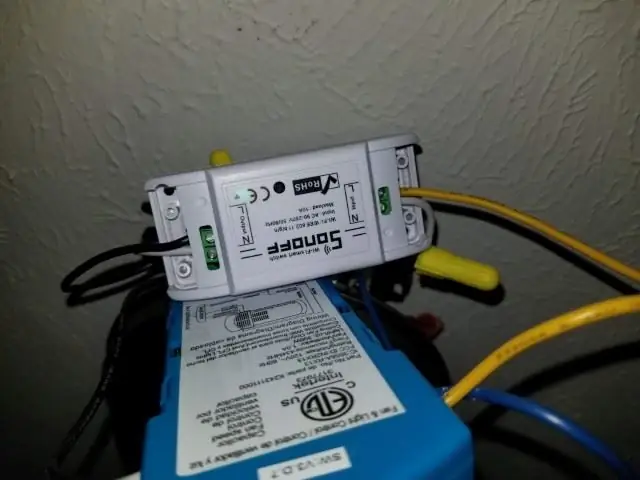
İlk olarak, elektrik kablolarını ortaya çıkarmak için tavan fanının üst kısmındaki gölgelik kapağını çıkarın. Sahip olduğum fanın, tavandan gelen elektrik beslemesi ile fan motoru arasına kablolanmış bir kablosuz kontrolü (mavi kutu) var. Hangi kabloları kullanmam gerektiğini görmek için bu kablosuz kontrol üzerindeki kablo şemasına baktım.
Beyaz (nötr) kablo tavandan indi ve fan motorundan gelen beyaz kabloyla ve kablosuz denetleyiciden gelen beyaz kabloyla doğrudan birbirine bağlandı. Üçü de bir tel somunla bükülmüş. Bu tel somundan motora giden beyaz teli kestim. Daha sonra kablo uçlarını sıyırdım ve somun tarafındaki beyaz kabloyu Sonoff'un girişine, beyaz kabloyu ise Sonoff'un çıkışına motor tarafından yerleştirdim.
"Sıcak" besleme için, kablosuz kontrolden çıkan sarı kabloyu görebiliyordum ve fan motorundan çıkan siyaha bağlıydı. Az önce bu tel somunu çıkardım ve Sonoff'u sarı (giriş tarafı) ve siyah (çıkış tarafı) kablolar arasına yerleştirdim.
Şimdi Sonoff Wifi anahtarı kabloluydu ancak fan kapatıldığından beri güç almıyor. Fanı açtım ve Sonoff'un yeşil ışığı yandı….iyiye işaret.
Adım 3: Sonoff'u programlayın
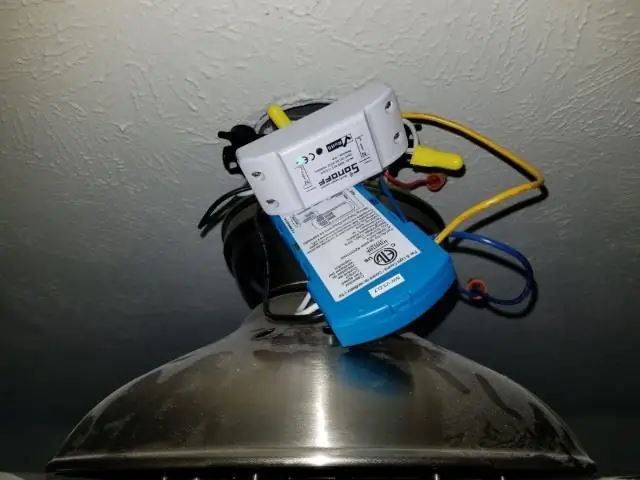
Şimdi Sonoff'u programlamam ve bunu Alexa'ya eklemem gerekiyordu.
eWeLink Sonoff uygulamasını uygulama mağazasından indirdim ve cihazımı ekledim. Önce bu uygulamayı kurmam ve wifi bilgilerimi eklemem gerekiyordu. Ardından, yeni bir cihaz eklemek için + sembolüne basıyorum. Sonoff'taki bağlantı düğmesini basılı tutun ve cihazı eşleştirin.
Bu eşleştirildikten sonra telefonumdaki Alexa uygulamasına girdim, ardından Beceriler altında eWeLink becerisini aradım ve bu beceriyi etkinleştirdim. Şimdi Alexa uygulamasında 'Akıllı Ev'i açtım ve adını "Tavan Vantilatörü" olan yeni bir cihaz ekledim.
Bu kadar! Davul rulosu…..
4. Adım: Test Et ve Düğmeye Bas
Şimdi bu sadece bir test meselesiydi ve işim bitti. Alexa uygulamasındaki Cihazı kullanarak bunu açıp kapatabilirim. Sesli komutları kullanmak için "Alexa, tavan fanını aç" veya "Alexa, tavan fanını kapat" diyebilirim.
Tüm projenin en zor kısmı, her şeyi tavana geri tıkmak ve vantilatörün kanopi örtüsünü oraya geri getirmekti. Tüm kablolar ve bu iki kontrol kutusu çok sıkıydı ama (renkli bir dilden sonra) hepsini tekrar bir araya getirmeyi başardım.
Fanı her zaman "AÇIK" konumda bırakmak zorundayım ve bu anahtar sadece motora güç verildiğinde kontrol ediyor. Fanı hızlandırmak veya yavaşlatmak istersem yine de uzaktan kumandayı kullanmam gerekiyor. Ayrıca fan üzerindeki ışığı kullanacak olursam sadece kumandadan kontrol ediliyor. Işığa ikinci bir Sonoff ekleyebilirdim ama yer yoktu. Ayrıca fan motorunu ve ışığı birbirine bağlayabilirdim, böylece ikisi de aynı anda yanar ama…..bu sadece çılgınlık.
Sonuç olarak, ses kontrolünü etkinleştirmek yaklaşık bir saat sürdü ve 7.25 dolara mal oldu ve daha mutlu olamazdım, bu yüzden hepinizle paylaşmak istedim. Lütfen bunu kullanıyorsanız ve hangi projelerde kullandığınızı bana bildirin.
Önerilen:
Ses Kalitesini Artırmak için Harici Hoparlör Ekleyin: 5 Adım

Ses Kalitesini Artırmak için Harici Hoparlör Ekleyin: Bu güzel küçük saatli radyonun ses kalitesi berbattı! Radyoyla ilgili diğer her şey harika, kullanım kolaylığı, telefon şarjı, ekran vb.Tedavisi harici bir hoparlör kullanmaktır ve daha büyük daha iyi
Raspberry Pi Projesine Özel Alexa Kontrolü Ekleyin: 5 Adım

Raspberry Pi Projesine Özel Alexa Kontrolü Ekleme: Bu proje, Python kullanan bir Raspberry Pi projesi olan ve mevcut Amazon Echo cihazları aracılığıyla ses kontrolü eklemek isteyen herkes için tasarlanmıştır. Deneyimli bir programcı olmanıza gerek yok, ancak com'u rahatça kullanmalısınız
Elektrikli Motosikletinize Ses Efektleri Ekleyin: 5 Adım (Resimlerle)

Elektrikli Motosikletinize Ses Efektleri Ekleyin: Bazı taşınabilir hoparlörler ve bir MP3 çalar ile elektrikli motosikletinize istediğiniz sesi ekleyin
Bir Nikon Sc-28 Ttl Kablosuna bir Pc Sync Jakı Ekleyin (Kamera Açık Flaş ve Tetik Kapalı Kamera Flaşları için Otomatik Ayarları kullanın!!): 4 Adım

Bir Nikon Sc-28 Ttl Kablosuna bir Pc Sync Jakı ekleyin (Kamerada Flaş ve Tetikleme Kapalı Kamera Flaşları için Otomatik Ayarları kullanın!!): Bu talimatta size bu sinir bozucu tescilli 3pin TTL konektörlerinden birini nasıl çıkaracağınızı göstereceğim. Nikon SC-28 kapalı kamera TTL kablosunun yan tarafına yerleştirin ve standart bir PC senkronizasyon konektörü ile değiştirin. bu, özel bir flaş kullanmanıza izin verir, s
Arabanıza Bir USB Priz Ekleyin: 9 Adım (Resimlerle)

Arabanıza bir USB Güç Çıkışı Ekleyin: Araçlar için 12 voltluk adaptörlerin hantal yapısı göz önüne alındığında, 2010 Prius III'üme bir USB güç çıkışı entegre etmeye karar verdim. Bu mod benim arabama özel olsa da birçok arabaya, kamyona, karavana, tekneye vb. uygulanabilir
